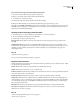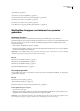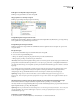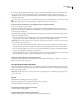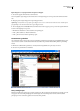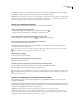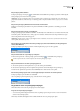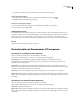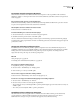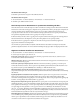Operation Manual
DREAMWEAVER CS3
Handboek
26
“Tags valideren” op pagina 313
“Controleren op browsercompatibiliteit” op pagina 313
“Zoeken naar verbroken, externe en zwevende koppelingen” op pagina 282
“Bestanden op een externe server plaatsen” op pagina 85
“Bestanden van een externe server ophalen” op pagina 84
“De ColdFusion-foutopsporing gebruiken (alleen Windows)” op pagina 315
Werkbalken, knoppen, contextmenu's en panelen
gebruiken
Werkbalken weergeven
Met de werkbalken Document en Standaard kunt u bewerkingen die betrekking hebben op documenten of
standaardbewerkingen uitvoeren. Met de werkbalk Codering kunt u snel code invoegen en met de werkbalk Stijl renderen
kunt u uw pagina weergeven zoals deze er uitziet in verschillende mediatypen. U kunt de werkbalken naar behoefte
weergeven of verbergen.
• Selecteer Beeld > Werkbalken en selecteer de werkbalk.
• Klik met de rechtermuisknop (Windows) of terwijl u Control ingedrukt houdt (Macintosh) op een van de werkbalken
en selecteer de werkbalk uit het contextmenu.
Opmerking: Als u de werkbalk Codering wilt weergeven in de codecontrole (Venster > Codecontrole), selecteert u de Codering
werkbalk in het pop-upmenu Weergaveopties bovenaan in de codecontrole.
Zie ook
“Overzicht van de werkbalk Document” op pagina 16
“Overzicht van de standaardwerkbalk” op pagina 17
“Overzicht van de werkbalk Codering” op pagina 19
“Overzicht Werkbalk Stijl renderen” op pagina 19
De invoegbalk gebruiken
De invoegbalk bevat knoppen voor het maken en invoegen van objecten zoals tabellen en afbeeldingen. De knoppen zijn
georganiseerd in categorieën.
Zie ook
“Overzicht van de invoegbalk” op pagina 17
“Tags bewerken met tageditors” op pagina 305
“Elementen selecteren en weergeven in het documentvenster” op pagina 211
De invoegbalk verbergen of weergeven
• Selecteer Venster > Invoegen.
• Klik met de rechtermuisknop (Windows) of terwijl u Control ingedrukt houdt (Macintosh) op de invoegbalk of op de
werkbalk Document, Standaard of Codering en selecteer vervolgens Invoegbalk.
Opmerking: Als u met bepaalde bestandstypen werkt, zoals XML, JavaScript, Java en CSS, worden de invoegbalk en de optie
voor de ontwerpweergave grijs weergegeven, omdat u in deze codebestanden geen items kunt invoegen.